
Vis vej i Kort på Mac
Du kan få vejvisning til bil, til fods, til offentlig transport og til cykel. Når du kører, kan du føje flere stop til din rute. Du kan også sende vejvisningen til din iPhone eller iPad eller dit Apple Watch, så du har nem adgang til den på farten.
Bemærk: Nogle funktioner er ikke tilgængelige i alle lande eller områder. Se webstedet om tilgængelige macOS-funktioner.
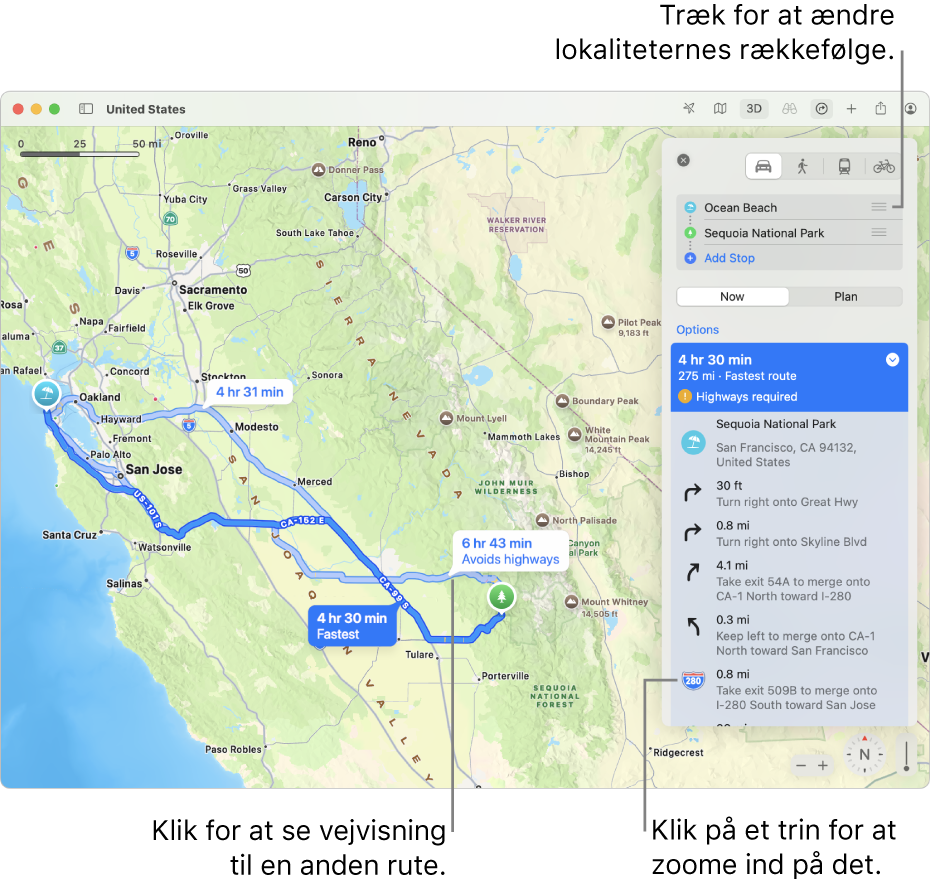
Vis vej
Gå til appen Kort
 på din Mac.
på din Mac.Gør et af følgende:
Klik på
 på værktøjslinjen, og begynd at skrive dit udgangspunkt og din destination.
på værktøjslinjen, og begynd at skrive dit udgangspunkt og din destination.Klik på din destination, f.eks. et landmærke eller en knappenål på et kort, og klik derefter på Vis vej på stedkortet.
Hvis din aktuelle lokalitet vises, bruger Kort den som startplacering, men du kan indtaste en anden. Du kan også trække
 ud for en lokalitet for at bytte om på start- og slutlokalitet.
ud for en lokalitet for at bytte om på start- og slutlokalitet.Klik på udgangspunktet, klik på Planlæg rute, og skriv derefter destinationen i feltet Til.
Klik på knappen Kør
 , Gå
, Gå  , Offentlig transport
, Offentlig transport  eller Cykel
eller Cykel  .
.Klik på
 ud for en rute for at se listen med ruteanvisninger.
ud for en rute for at se listen med ruteanvisninger.Gør et af følgende:
Zoom ind på et trin: Klik på trinet på listen med ruteanvisninger.
Vælg, hvornår du vil tage afsted eller ankomme: Ved kørsel i bil og med offentlig transport kan du klikke på Planlæg for at vælge, hvornår du regner med at tage af sted eller ønsker at nå frem. Se Planlæg og del en rute på din Mac.
Luk listen med ruteanvisninger: Klik på
 igen.
igen.
Få vejvisning i bil til flere stop
Gå til appen Kort
 på din Mac.
på din Mac.Få vejvisning, og klik derefter på
 .
.Klik på Tilføj stop (under destinationen), søg efter en lokalitet, og klik på resultatet på listen.
Gentag for at tilføje flere stop.
Du kan ændre et stop ved at klikke på stoppet og derefter klikke på en foreslået lokalitet eller søge efter en lokalitet og klikke på resultatet på listen.
Du kan ændre rækkefølgen af dine stop ved at trække
 ved siden af en lokalitet.
ved siden af en lokalitet.
Slet et stop
Gå til appen Kort
 på din Mac.
på din Mac.Få vejvisning, og klik derefter på
 .
.Klik på stoppet, og klik derefter på
 .
.
Skift rækkefølge på stop
Du kan bytte rundt på udgangspunktet og destinationen eller skifte rækkefølgen af dine stop, hvis du får vejvisning i bil til flere stop.
Gå til appen Kort
 på din Mac.
på din Mac.Få vejvisning, og klik derefter på
 .
.Træk
 ud for et stop for at flytte det op eller ned på listen.
ud for et stop for at flytte det op eller ned på listen.
Indstil din foretrukne transportform
Du kan indstille, at din foretrukne transportform er til fods, på cykel eller i bil, når du skal have vejvisning, og angive, om du f.eks. vil undgå motorveje, trafikerede veje og bakker.
Gå til appen Kort
 på din Mac.
på din Mac.Vælg Kort > Indstillinger, klik på Ruteplanlægger, og vælg dine indstillinger.
Denne indstilling bestemmer, hvornår du bliver mindet om at tage af sted til begivenheder, som du har føjet til Kalender. Se Tilføj lokalitets- og rejseoplysninger i Kalender.
Tip: Hvis du vil bruge en anden transportform til en begivenhed, kan du ændre denne indstilling midlertidigt i Kort, før du føjer begivenheden til Kalender.